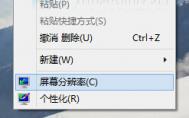玩游戏或安装软件,经常需要考虑到电脑的配置是否能够支持运行,但是在Win10系统下如何查看呢?其实Win10 系统自带的功能中就能够简单的查看电脑的配置。
Win10系统下查看电脑配置的方法:
方法一:
1.使用快捷键Win+R打开运行命令窗口,输入dxdiag并点击按钮,若有窗口弹出请选择否。
(本文来源于图老师网站,更多请访问https://m.tulaoshi.com/diannaorumen/)
2.系统中可查看处理器(CPU)和内存大小(1024MB=1GB),切换到显示可以查看显卡配置(型号、GPU频率、显存)等信息。

截图为Win7系统下的截图,与Win10系统无差别

方法二:
1.右键点击桌面上的这台电脑图标,弹出的菜单中选择属性。
(本文来源于图老师网站,更多请访问https://m.tulaoshi.com/diannaorumen/)
2.在此界面即可看到你的电脑的CPU品牌(AMD)、型号(A6-5200)、频率(2.0GHz)等信息,以及内存大小(1.4GB)等。此处还可以查看你的win10是64位还是32位的。

3.点击左边的设备管理器,展开显示适配器即可查看显卡配置(型号NVIDIA GeForce 800A),GPU频率、显存等信息此处是看不了的。

方法三:
如果要获得更多电脑配置的详细信息,可以使用鲁大师、AIDA64(专业)等软件查看,还能进行性能测试、电脑稳定性测试等。

以上就是Win10系统下查看电脑配置的三种方法,如果只是查看CPU、显卡、内存信息的用方法一和方法二就可以了,如果是查看品牌机的电脑型号及详细的电脑信息直接用方法三。